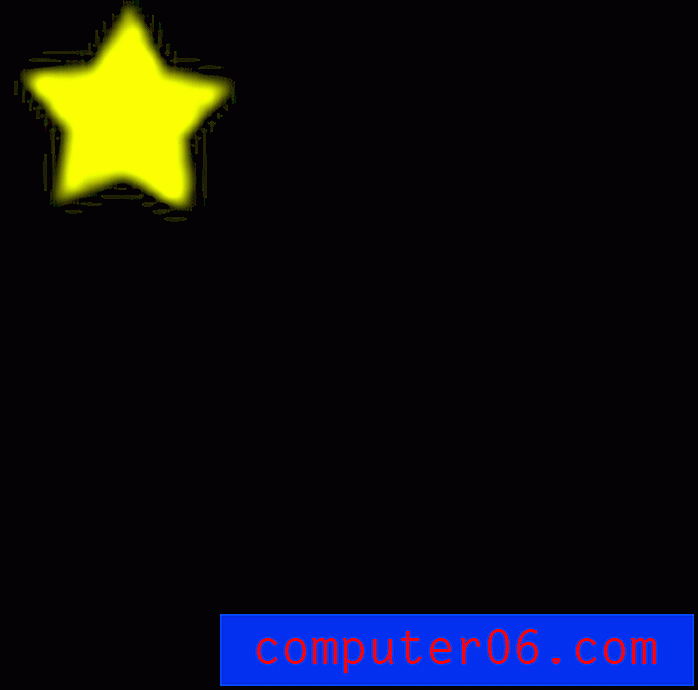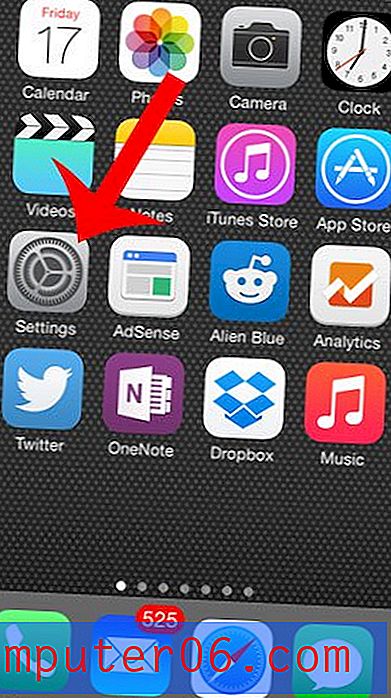Animovaný GIF ve Photoshopu CS5
Adobe Photoshop CS5 je výkonný program pro úpravu obrázků, který můžete použít k vytvoření nebo úpravě téměř jakéhokoli typu obrázku, pro který budete potřebovat. Photoshop CS5 je však obzvláště zběhlý při vytváření obrázků určených k umístění online, jako je obrázek, který můžete umístit na svůj web, nebo který chcete sdílet se svými přáteli. Oblíbenou volbou obrázku je animovaný GIF, protože je snadno vyrobitelný, má pohyb, ale lze jej zveřejnit jako běžný statický obrázek. Photoshop obsahuje několik užitečných nástrojů, které vám umožní vytvořit animovaný GIF ve Photoshopu CS5, a dokonce si můžete přizpůsobit svůj animovaný GIF ve Photoshopu CS5 tak, aby vyhovoval požadovaným specifikacím.
Příprava rámců pro váš animovaný GIF v aplikaci Photoshop CS5
Animovaný GIF ve Photoshopu CS5 je ve skutečnosti pět samostatných obrázků, které chcete uspořádat jako vrstvy. Každá vrstva bude představovat rámec vašeho obrázku, takže každý snímek musí být mírně odlišný, což naznačuje, že ve vašem animovaném GIF dochází k akci nebo pohybu. Pro účely tohoto tutoriálu vytvořím ve Photoshopu CS5 animovaný GIF hvězdy, která se pohybuje po černém pozadí. Animovaný GIF se bude skládat z pěti různých snímků, přičemž hvězda je v každém snímku na mírně odlišném místě. Jednotlivé obrázky vypadají takto:





Kvůli jednoduchosti jsem obrázky označil jako 1.gif, 2.gif, 3.gif, 4.gif a 5.gif, což mi pomůže zapamatovat si pořadí, ve kterém je chci zobrazit. Každý obrázek má stejnou velikost, 100 × 100 pixelů.
Chcete-li začít vytvářet animovaný GIF ve Photoshopu CS5, můžete nyní spustit Photoshop, v horní části okna kliknout na Soubor, poté na Nový a poté nastavit velikost obrázku. Po nastavení parametrů obrázku vytvořte prázdné plátno kliknutím na tlačítko OK .
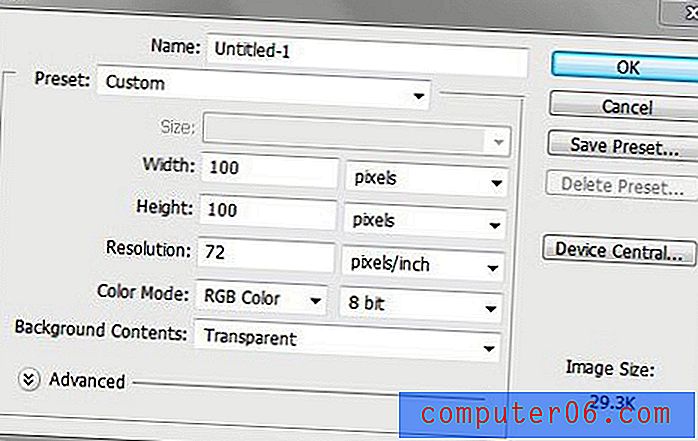
Další věcí, kterou musíte udělat, je otevřít složku obsahující obrázky, které chcete zahrnout do svého animovaného GIF v aplikaci Photoshop CS5. Všimněte si, že otevíráte složku v Průzkumníkovi Windows, NE příkazem Otevřít ve Photoshopu. Průzkumník Windows je program, který používáte k procházení složek a souborů v počítači a můžete jej spustit kliknutím na ikonu složky na hlavním panelu v dolní části obrazovky počítače. Po otevření složky obsahující vaše obrázky podržte klávesu CTrl na klávesnici a vyberte všechny obrázky a přetáhněte je na plátno Photoshop CS5.
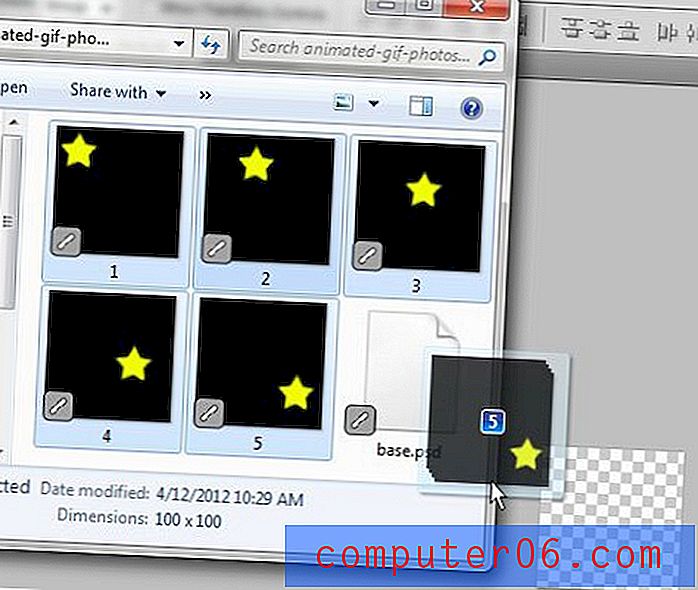
Tím se změní vaše plátno tak, aby zobrazovalo jeden z vašich rámečků s X nad ním, například na tomto obrázku:
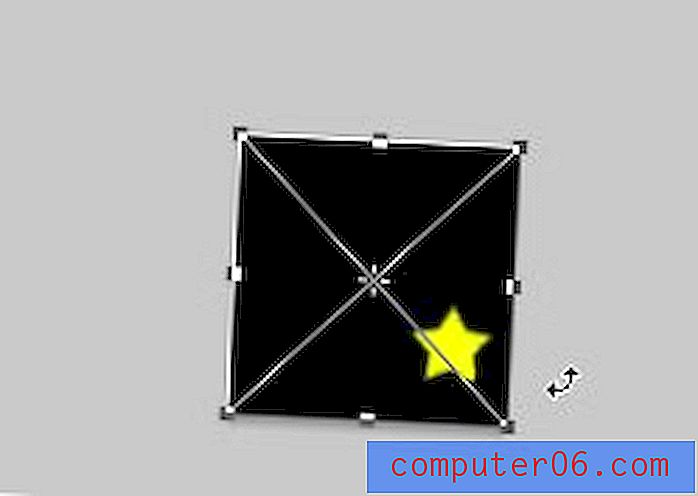
Když to uvidíte, stisknutím klávesy Enter na klávesnici vložte každý obrázek jako vrstvu do Photoshopu. Jakmile budou všechny obrázky přidány, mělo by vaše okno Vrstvy na pravé straně Photoshopu vypadat takto.
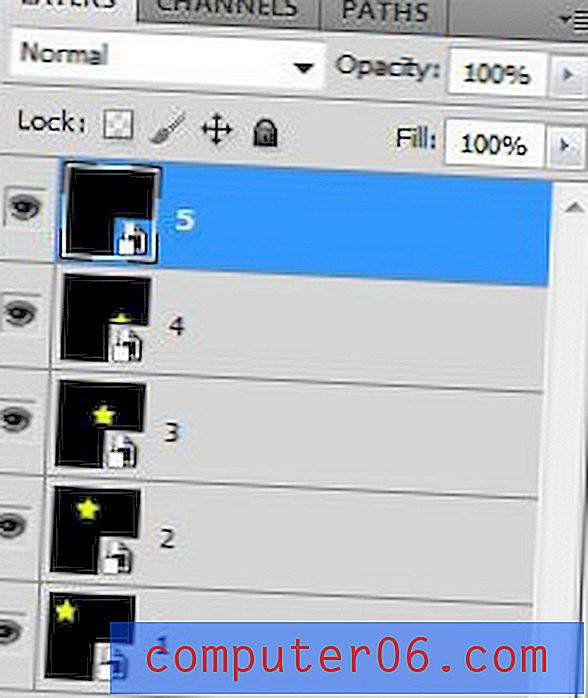
Obrázek, který chcete zobrazit jako poslední snímek animovaného GIF, by měl být nejvyšší vrstvou. Pokud jsou vaše vrstvy v nesprávném pořadí, můžete je jednoduše přetáhnout v okně Vrstvy, dokud nejsou ve správném pořadí.
Nyní musíte otevřít okno Animace, což můžete udělat kliknutím na nabídku Okno v horní části Photoshopu a poté na možnost Animace . Okno Animace se otevře jako horizontální okno ve spodní části Photoshopu.
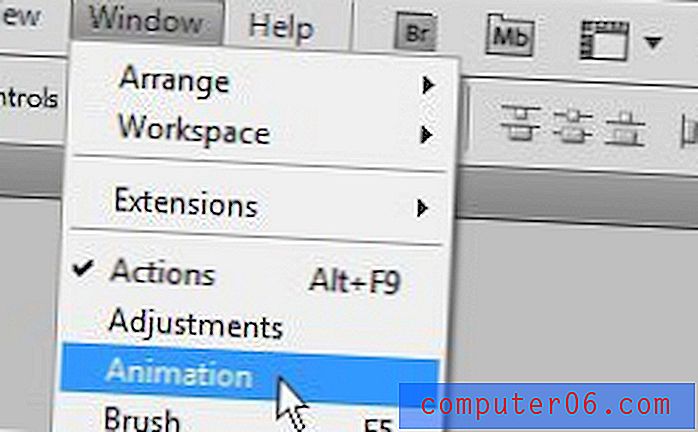
Klikněte na tlačítko v pravém horním rohu okna Animace (tlačítko vypadá jako šipka směřující dolů vedle 4 vodorovných čar) a potom klikněte na možnost Vytvořit rámečky z hladin .
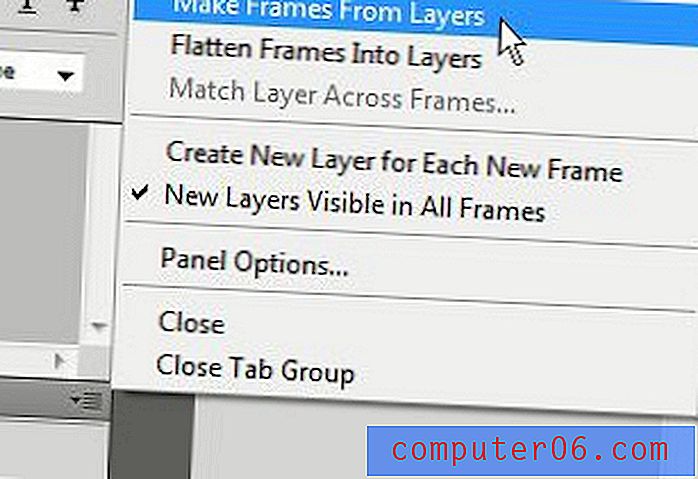
Klikněte na šipku dolů směřující doprava na 0 sekund a pod jeden z vašich rámečků v okně Animace a poté vyberte, jak dlouho chcete tento rámeček zobrazit v animovaném GIFu. Tento krok opakujte pro každý snímek v obrázku. Ráda bych si vybrala 1, 0 pro dobu trvání snímků v mnoha animovaných GIFech ve Photoshopu CS5, ale experimentujte s různými délkami, dokud nenajdete ten, který pro vás nejlépe funguje.
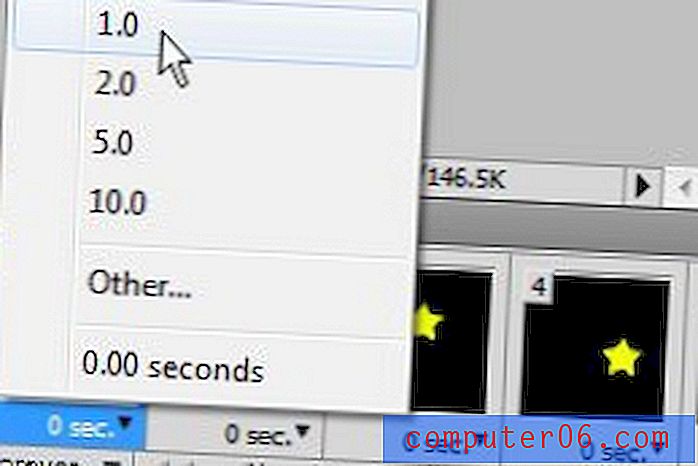
Můžete také určit, kolikrát má animovaný GIF procházet všemi jeho snímky, kliknutím na rozbalovací nabídku Forever v dolní části okna Animace . Používám Forever jako možnost pro animovaný GIF na konci tohoto článku, což znamená, že animovaný GIF bude cyklicky procházet, dokud tuto stránku neopustíte.
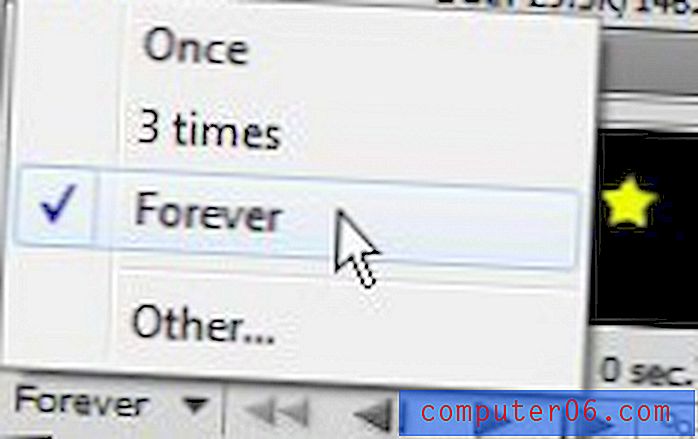
Animovaný GIF jste již vytvořili ve Photoshopu CS5, takže jej musíte uložit. V horní části okna klikněte na Soubor a poté na Uložit pro web a zařízení . Klepnutím na rozbalovací nabídku v pravém horním rohu okna vyberte možnost GIF a poté klikněte na tlačítko Uložit v dolní části okna.
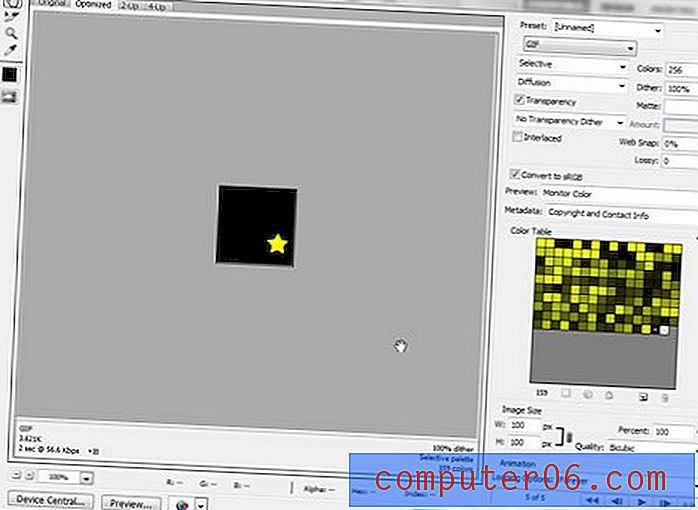
Do pole Název souboru zadejte název souboru a klikněte na tlačítko Uložit . Poté můžete poklepáním na vytvořený obrázek ve složce spustit animovaný GIF a zobrazit, co jste vytvořili. Níže je můj příklad animovaného GIF v obrázku Photoshop CS5.